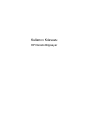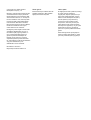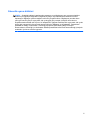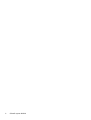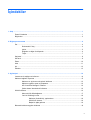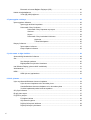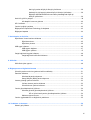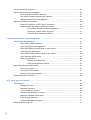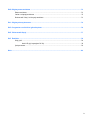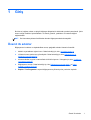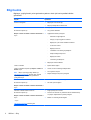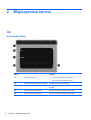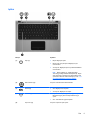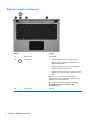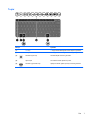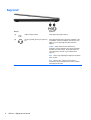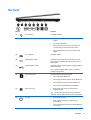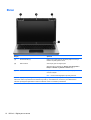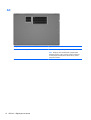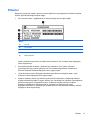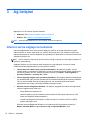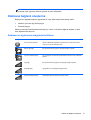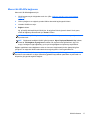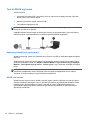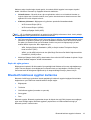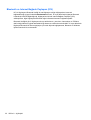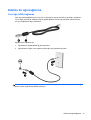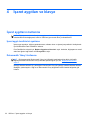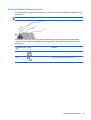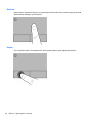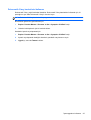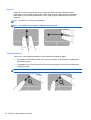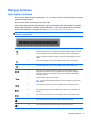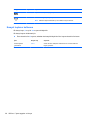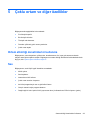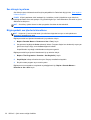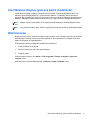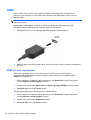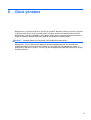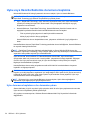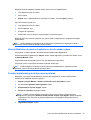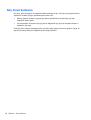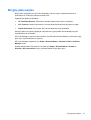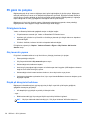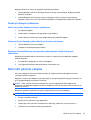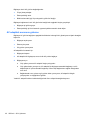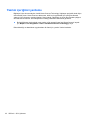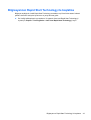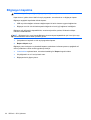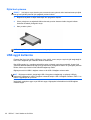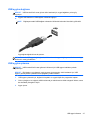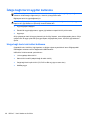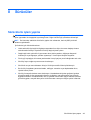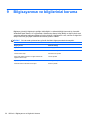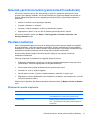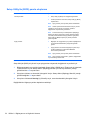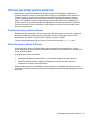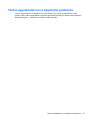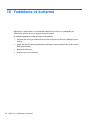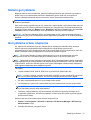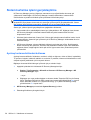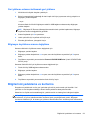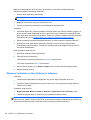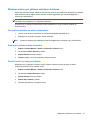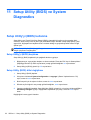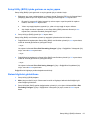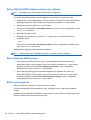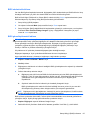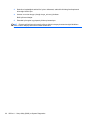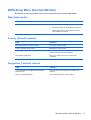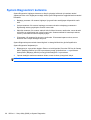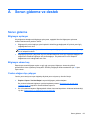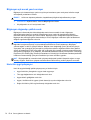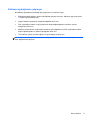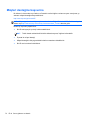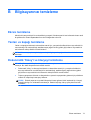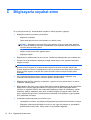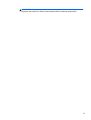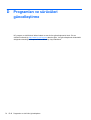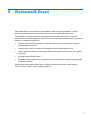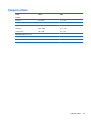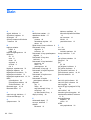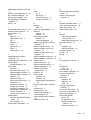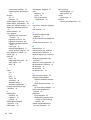Kullanıcı Kılavuzu
HP Dizüstü Bilgisayar

© Copyright 2011 Hewlett-Packard
Development Company, L.P.
Bluetooth, mülkiyeti marka sahibine ait olan
ve Hewlett-Packard Company tarafından
lisansla kullanılan bir ticari markadır. AMD,
Advanced Micro Devices, Inc. kuruluşunun
bir ticari markasıdır. Intel, Intel Corporation
kuruluşunun ABD ve diğer ülkelerdeki bir
ticari markasıdır. Microsoft ve Windows,
Microsoft Corporation kuruluşunun ABD’de
tescilli ticari markalarıdır. SD Logosu,
marka sahibinin ticari markasıdır.
Bu belgede yer alan bilgiler önceden haber
verilmeksizin değiştirilebilir. HP ürün ve
hizmetlerine ilişkin yegane garantiler, bu
ürün ve hizmetlerle birlikte gelen açık
garanti beyanlarında belirtilmiştir. Bu
belgede yer alan hiçbir şey ek garanti
oluşturacak şeklinde yorumlanmamalıdır.
HP, işbu belgede yer alan teknik hatalardan
veya yazım hatalarından ya da
eksikliklerden sorumlu tutulamaz.
Birinci Basım: Aralık 2011
Belge Parça Numarası: 680933-141
Ürünle ilgili not
Bu kılavuzda birçok modelde ortak olan
özellikler açıklanmıştır. Bazı
özellikler
bilgisayarınızda bulunmayabilir.
Yazılım şartları
Bu bilgisayara önceden yüklenmiş herhangi
bir yazılım ürününü yükleyerek,
kopyalayarak, karşıdan yükleyerek veya
herhangi bir şekilde kullanarak, HP Son
Kullanıcı Lisans Sözleşmesi'nde (EULA)
bulunan şartlara uymayı kabul etmiş
sayılırsınız. Bu lisans şartlarını kabul
etmiyorsanız, satın alma yerinizin para
iadesi ilkelerine bağlı olarak para iadesi
alma başvurusu yapmak için 14 gün içinde
kullanılmamış ürünü tüm parçalarıyla
(donanım ve yazılım) birlikte iade etmeniz
gerekir.
Daha fazla bilgi almak veya bilgisayarın
parasının iadesini talep etmek için, lütfen
yerel satış noktanızla (satı
cıyla) görüşün.

Güvenlik uyarısı bildirimi
UYARI! Sıcaklıkla bağlantılı yaralanmalar yaşanması veya bilgisayarın aşırı ısınması olasılığını
önlemek için bilgisayarı doğrudan kucağınıza koymayın veya havalandırma deliklerinin önünü
kapatmayın. Bilgisayarı yalnızca sağlam ve düz bir yüzeyde kullanın. Bilgisayarın yanında duran
yazıcı gibi sert bir yüzeyin veya yastık, halı ya da giysi gibi yumuşak yüzeylerin hava akımını
engellememesine dikkat edin. Ayrıca, AC adaptörünün çalışma sırasında cilde veya yastık, halı ya da
kumaş gibi yumuşak bir yüzeye temas etmesini önleyin. Bilgisayar ve AC adaptörü, International
Standard for Safety of Information Technology Equipment (IEC 60950) (Bilgi Teknolojisi
Donanımlarının Güvenliği için Uluslararası Standart) tarafından kullanıcının temas edeceği yüzeylerin
sıcaklıkları için konan sınırlara uygundur.
iii

iv Güvenlik uyarısı bildirimi

İçindekiler
1 Giriş .................................................................................................................................................................. 1
Önemli ilk adımlar ................................................................................................................................. 1
Bilgi bulma ............................................................................................................................................ 2
2 Bilgisayarınızı tanıma ..................................................................................................................................... 4
Üst ........................................................................................................................................................ 4
Dokunmatik Yüzey ............................................................................................................... 4
Işıklar ................................................................................................................................... 5
Düğmeler ve diğer üst bileşenler ......................................................................................... 6
Tuşlar ................................................................................................................................... 7
Sağ taraf ............................................................................................................................................... 8
Sol taraf ................................................................................................................................................ 9
Ekran .................................................................................................................................................. 10
Arka .................................................................................................................................................... 11
Alt ....................................................................................................................................................... 12
Etiketler .............................................................................................................................................. 13
3 Ağ iletişimi ..................................................................................................................................................... 14
Internet servis sağlayıcısı kullanma ................................................................................................... 14
Kablosuz bağlantı oluşturma .............................................................................................................. 15
Kablosuz ve ağ durumu simgelerini belirleme ................................................................... 15
Kablosuz aygıtları açma veya kapatma ............................................................................. 16
HP Connection Manager'ı kullanma .................................................................................. 16
İşletim sistemi denetimlerini kullanma ............................................................................... 16
WLAN kullanma .................................................................................................................................. 16
Mevcut bir WLAN'a bağlanma ........................................................................................... 17
Yeni bir WLAN ağı kurma .................................................................................................. 18
Kablosuz yönlendiriciyi yapıland
ırma ................................................................ 18
WLAN’ınızı koruma ........................................................................................... 18
Başka bir ağda gezinme .................................................................................... 19
Bluetooth kablosuz aygıtları kullanma ................................................................................................ 19
v

Bluetooth ve Internet Bağlantı Paylaşımı (ICS) ................................................................. 20
Kablolu bir ağa bağlanma ................................................................................................................... 21
Yerel ağa (LAN) bağlanma ................................................................................................ 21
4 İşaret aygıtları ve klavye .............................................................................................................................. 22
İşaret aygıtlarını kullanma .................................................................................................................. 22
İşaret aygıtı tercihlerini ayarlama ....................................................................................... 22
Dokunmatik Yüzey’i kullanma ............................................................................................ 22
Dokunmatik Yüzey’i kapatma veya açma ......................................................... 23
Gezinme ............................................................................................................ 24
Seçme ............................................................................................................... 24
Dokunmatik Yüzey hareketlerini kullanma ........................................................ 25
Kaydırma .......................................................................................... 26
Tutma/Yakınlaştırma ........................................................................ 26
Klavyeyi kullanma ............................................................................................................................... 27
İşlem tuşlarını kullanma ..................................................................................................... 27
Kısayol tuşlarını kullanma .................................................................................................. 28
5 Çoklu ortam ve diğer özellikler .................................................................................................................... 29
Ortam etkinliği denetimlerini kullanma ................................................................................................ 29
Ses ..................................................................................................................................................... 29
Ses düzeyini ayarlama ....................................................................................................... 30
Bilgisayardaki ses işlevlerini denetleme ............................................................................ 30
Intel Wireless Display (yalnızca belirli modellerde) ............................................................................ 31
Web kamerası .................................................................................................................................... 31
HDMI .................................................................................................................................................. 32
HDMI için sesi yapı
landırma .............................................................................................. 32
6 Gücü yönetme ............................................................................................................................................... 33
Uyku veya Hazırda Bekletme durumunu başlatma ............................................................................ 34
Uyku durumunu başlatma ve bu durumdan çıkma ............................................................ 34
Hazırda Bekletme durumunu başlatma ve bu durumdan çıkma ........................................ 35
Yeniden başlatmada parola koruması ayarlama ............................................................... 35
Güç ölçeri kullanma ............................................................................................................................ 36
Bir güç planı seçme ............................................................................................................................ 37
Pil gücü ile çalışma ............................................................................................................................. 38
Pil bilgilerini bulma ............................................................................................................. 38
Güç tasarrufu yapma ......................................................................................................... 38
Düşük pil düzeylerini belirleme .......................................................................................... 38
Düşük pil düzeyini çözümleme .......................................................................................... 39
vi

Harici güç varken düşük pil düzeyini çözümleme .............................................. 39
Herhangi bir güç kaynağı yokken düşük pil düzeyini çözümleme ..................... 39
Bilgisayar Hazırda Bekletme durumundan çıkamadığında düşük pil
düzeyini çözümleme .......................................................................................... 39
Harici AC gücü ile çalışma ................................................................................................................. 39
AC adaptörü sorununu giderme ......................................................................................... 40
HP CoolSense .................................................................................................................................... 41
Yazılım içeriğinizi yenileme ................................................................................................................ 42
Bilgisayarınızı Rapid Start Technology ile başlatma .......................................................................... 43
Bilgisayarı kapatma ............................................................................................................................ 44
7 Harici kartlar ve sürücüler ............................................................................................................................ 45
Dijital Ortam Yuvası kartlarını kullanma ............................................................................................. 45
Dijital kartı takma ............................................................................................................... 45
Dijital kartı çıkarma ............................................................................................................ 46
USB aygıtı kullanma ........................................................................................................................... 46
USB aygıtını bağlama ........................................................................................................ 47
USB aygıtını çıkarma ......................................................................................................... 47
İsteğe bağlı harici aygıtlar kullanma ................................................................................................... 48
İ
steğe bağlı harici sürücüleri kullanma ............................................................................... 48
8 Sürücüler ....................................................................................................................................................... 49
Sürücülerle işlem yapma .................................................................................................................... 49
9 Bilgisayarınızı ve bilgilerinizi koruma ......................................................................................................... 50
Güvenlik yazılımınızı bulma (yalnızca belirli modellerde) ................................................................... 51
Parolaları kullanma ............................................................................................................................. 51
Windows'da parola oluşturma ............................................................................................ 51
Setup Utility'de (BIOS) parola oluşturma ........................................................................... 52
Internet güvenliği yazılımı kullanma ................................................................................................... 53
Virüsten koruma yazılımı kullanma .................................................................................... 53
Güvenlik duvarı yazılımı kullanma ..................................................................................... 53
Yazılım güncelleştirmelerini yükleme ................................................................................................. 54
Windows güvenlik güncelleştirmelerini yükleme ................................................................ 54
HP ve üçüncü taraf yazılım güncelleştirmelerini yükleme ................................. 54
Kablosuz ağınızı koruma ................................................................................................... 54
Yazılım uygulamaların
ızı ve bilgilerinizi yedekleme ........................................................................... 55
10 Yedekleme ve kurtarma .............................................................................................................................. 56
Sistemi geri yükleme .......................................................................................................................... 57
vii

Geri yükleme ortamı oluşturma .......................................................................................................... 57
Sistem kurtarma işlemi gerçekleştirme ............................................................................................... 58
Ayrılmış kurtarma bölümünü kullanma .............................................................................. 58
Geri yükleme ortamını kullanarak geri yükleme ................................................................. 59
Bilgisayar önyükleme sırasını değiştirme .......................................................................... 59
Bilgilerinizi yedekleme ve kurtarma .................................................................................................... 59
Windows Yedekleme ve Geri Yükleme’yi kullanma ........................................................... 60
Windows sistem geri yükleme noktalarını kullanma .......................................................... 61
Geri yükleme noktaları ne zaman oluşturulmalı ................................................ 61
Sistem geri yükleme noktası oluşturma ............................................................ 61
Önceki bir tarih ve saate geri yükleme .............................................................. 61
11 Setup Utility (BIOS) ve System Diagnostics ............................................................................................. 62
Setup Utility'yi (BIOS) kullanma ......................................................................................................... 62
Setup Utility'yi (BIOS) başlatma ......................................................................................... 62
Setup Utility (BIOS) dilini değiştirme .................................................................................. 62
Setup Utility (BIOS) içinde gezinme ve seçim yapma ........................................................ 63
Sistem bilgilerini görüntüleme ............................................................................................ 63
Setup Utility'de (BIOS) fabrika ayarlarını geri yükleme ...................................................... 64
Setup Utility'den (BIOS) çıkma .......................................................................................... 64
BIOS'u güncelleştirme ....................................................................................................... 64
BIOS sürümünü belirleme ................................................................................. 65
BIOS güncelleştirmesini indirme ....................................................................... 65
BIOS Setup Menu (Kurulum Menüsü) ................................................................................................ 67
Main (Ana) menüsü ........................................................................................................... 67
Security (Güvenlik) menüsü ............................................................................................... 67
Diagnostics (Tanılama) menüsü ........................................................................................ 67
System Diagnostics'i kullanma ........................................................................................................... 68
Ek A Sorun giderme ve destek ....................................................................................................................... 69
Sorun giderme .................................................................................................................................... 69
Bilgisayar açılmıyor ............................................................................................................ 69
Bilgisayar ekranı boş ......................................................................................................... 69
Yazılım olağan dışı çalışıyor .............................................................................................. 69
Bilgisayar açık ancak yanıt vermiyor ................................................................................. 70
Bilgisayar olağandışı şekilde sıcak .................................................................................... 70
Harici bir aygıt çalışmıyor .................................................................................................. 70
Kablosuz ağ bağlantısı çalışmıyor ..................................................................................... 71
Müşteri desteğine başvurma .............................................................................................................. 72
viii

Ek B Bilgisayarınızı temizleme ....................................................................................................................... 73
Ekranı temizleme ................................................................................................................................ 73
Yanları ve kapağı temizleme .............................................................................................................. 73
Dokunmatik Yüzey'i ve klavyeyi temizleme ........................................................................................ 73
Ek C Bilgisayarla seyahat etme ...................................................................................................................... 74
Ek D Programları ve sürücüleri güncelleştirme ............................................................................................ 76
Ek E Elektrostatik Deşarj ................................................................................................................................. 77
Ek F Özellikler .................................................................................................................................................. 78
Giriş gücü ........................................................................................................................................... 78
Harici HP güç kaynağının DC fişi ....................................................................................... 78
Çalışma ortamı ................................................................................................................................... 79
Dizin ................................................................................................................................................................... 80
ix

x

1Giriş
Bu kılavuz, bağlantı noktası ve jak gibi bilgisayar bileşenleriniz hakkında ayrıntılar içermektedir. Çoklu
ortam ve diğer özellikleri açıklamaktadır. Ve önemli güvenlik, yedekleme ve kurtarma bilgileri
sağlamaktadır.
NOT: Bu kılavuzda açıklanan özelliklerden bazıları bilgisayarınızda bulunmayabilir.
Önemli ilk adımlar
Bilgisayarınızı kurduktan ve kaydettirdikten sonra, aşağıdaki adımları izlemeniz önemlidir:
1. Kablolu veya kablosuz ağınızı kurun. Daha fazla bilgi için, bkz.
Ağ iletişimi sayfa 14.
2. Virüsten koruma yazılımınızı güncelleştirin. Daha fazla bilgi için, bkz.
Bilgisayarınızı ve
bilgilerinizi koruma sayfa 50.
3. Kurtarma diskleri veya bir kurtarma flash sürücüsü oluşturun. Yönergeler için, bkz.
Yedekleme
ve kurtarma sayfa 56.
4. Bilgisayarınızı tanıyın. Daha fazla bilgi için, bkz.
Bilgisayarınızı tanıma sayfa 4 ve İşaret
aygıtları ve klavye sayfa 22.
5. Başlat > Tüm Programlar'ı seçerek bilgisayarınıza yüklenmiş olan yazılımları keşfedin.
Önemli ilk adımlar 1

Bilgi bulma
Bilgisayar, çeşitli görevleri yerine getirmenize yardımcı olmak için bazı kaynaklarla birlikte
gelmektedir.
Kaynak İçindekiler
Kurulum Yönergeleri
●
Bilgisayarın nasıl kurulacağı
● Bilgisayar bileşenlerinin belirlenmesi
Kullanıcı Kılavuzu
Bu kılavuza erişmek için:
Başlat > Yardım ve Destek > Kullanıcı Kılavuzları'nı
seçin.
●
Bilgisayar özellikleri
● Güç yönetimi özellikleri
● Aşağıdaki konularda yönergeler:
◦ Kablosuz bir ağa bağlanma
◦
Klavyeyi ve işaret aygıtlarını kullanma
◦
Bilgisayarın çoklu ortam özelliklerini kullanma
◦
Pil ömrünü uzatma
◦
Bilgisayarı koruma
◦ Yedekleme ve kurtarma gerçekleştirme
◦
Müşteri desteğine başvurma
◦
Bilgisayarın bakımı
◦ Yazılımları güncelleştirme
●
Bilgisayarın teknik özellikleri
Yardım ve Destek
Yardım ve Destek'e erişmek için Başlat > Yardım ve
Destek'i seçin.
NOT: Ülkeye veya bölgeye özgü destek için,
http://www.hp.com/support adresine gidin, ülkenizi
veya bölgenizi seçin ve ekranda görüntülenen
yönergeleri izleyin.
● İşletim sistemi bilgileri
●
Yazılım, sürücü ve BIOS güncelleştirmeleri
●
Sorun giderme araçları
● Müşteri desteğine başvurma yönergeleri
Yasal Düzenleme, Güvenlik ve Çevre Bildirimleri
Bu kılavuza erişmek için:
Başlat > Yardım ve Destek > Kullanıcı Kılavuzları'nı
seçin.
●
Yasal düzenleme ve güvenlik bilgileri
● Pili elden çıkarma bilgileri
Güvenlik ve Rahat Kullanım Kılavuzu
Bu kılavuza erişmek için:
Başlat > Yardım ve Destek > Kullanıcı Kılavuzları'nı
seçin.
– veya –
http://www.hp.com/ergo adresine gidin.
●
Doğru iş istasyonu kurulumu
● Konforunuzu artıracak ve yaralanma riskinizi azaltacak duruş
ve çalışma alışkanlıklarına yönelik yönergeler
●
Elektrik ve mekanik güvenlik bilgileri
2 Bölüm 1 Giriş

Kaynak İçindekiler
Worldwide Telephone Numbers (Dünya Genelindeki
Telefon Numaraları) kitapçığı
Bu kitapçık bilgisayarınızla birlikte verilir.
HP müşteri desteği telefon numaraları
HP Web sitesi
Bu Web sitesine erişmek için
http://www.hp.com/
support adresine gidin.
● Müşteri desteği bilgileri
●
Parça siparişine ilişkin bilgiler
●
Yazılım, sürücü ve BIOS güncelleştirmeleri
● Bilgisayar aksesuarları hakkında bilgiler
Sınırlı Garanti*
Garantiye erişmek için:
Başlat > Yardım ve Destek > Kullanıcı Kılavuzları'nı
seçin.
– veya –
http://www.hp.com/go/orderdocuments adresine gidin.
Garanti bilgileri
*Ürününüz için geçerli açık HP Sınırlı Garanti'yi bilgisayarınızdaki elektronik kılavuzlar arasında ve/veya kutuda sağlanan
CD'de/DVD'de bulabilirsiniz. HP, bazı ülkelerde/bölgelerde, kutuya basılı bir HP Sınırlı Garanti eklemiş olabilir. Garantinin
basılı biçimde verilmediği bazı ülkeler veya bölgeler için, basılı bir kopyayı
http://www.hp.com/go/orderdocuments
adresinden veya aşağıdaki adrese yazarak isteyebilirsiniz:
●
Kuzey Amerika: Hewlett-Packard, MS POD, 11311 Chinden Blvd, Boise, ID 83714, ABD
●
Avrupa, Orta Doğu, Afrika: Hewlett-Packard, POD, Via G. Di Vittorio, 9, 20063, Cernusco s/Naviglio (MI), İtalya
● Asya Pasifik: Hewlett-Packard, POD, P.O. Box 200, Alexandra Post Office, Singapur 911507
Mektubunuza lütfen ürününüzün numarasını, garanti süresini (seri numarası etiketinde bulunur), adınızı ve posta adresinizi
de ekleyin.
ÖNEMLİ: HP ürününüzü yukarıdaki adrese iade ETMEYİN. Ürün desteği için, ürününüzün
http://www.hp.com/go/
contactHP adresindeki ana sayfasına başvurun.
Bilgi bulma 3

2 Bilgisayarınızı tanıma
Üst
Dokunmatik Yüzey
Bileşen Açıklama
(1) Dokunmatik Yüzey ışığı
●
Yanıyorsa: Dokunmatik Yüzey kapalıdır.
● Yanmıyorsa: Dokunmatik Yüzey açıktır.
(2) Dokunmatik Yüzey açma/kapatma düğmesi Dokunmatik Yüzey'i açar veya kapatır.
(3) Dokunmatik Yüzey alanı İşaretçiyi hareket ettirir ve ekrandaki öğeleri seçer veya
etkinleştirir.
(4) Sol Dokunmatik Yüzey düğmesi Harici fare üzerindeki sol düğme gibi işlev görür.
(5) Sağ Dokunmatik Yüzey düğmesi Harici fare üzerindeki sağ düğme gibi işlev görür.
4 Bölüm 2 Bilgisayarınızı tanıma

Işıklar
Bileşen Açıklama
(1)
Güç ışığı
●
Beyaz: Bilgisayar açıktır.
● Beyaz renkli yanıp sönüyorsa: Bilgisayar Uyku
durumundadır.
●
Yanmıyorsa: Bilgisayar kapalı veya Hazırda Bekletme
durumundadır.
NOT: Belirli modelleri için, Intel® Rapid Start
Technology özelliği fabrikada etkinleştirilmiştir. Rapid
Start Technology, bilgisayarınızın işlemsizlikten hızla
çıkmasına imkan verir. Daha fazla bilgi için, bkz. Uyku
veya Hazırda Bekletme durumunu başlatma
sayfa 34.
(2)
Web kamerası ışığı Yanıyorsa: Web kamerası kullanılmaktadır.
(3)
Sessiz ışığı
●
Sarı: Bilgisayar sesi kapalıdır.
● Yanmıyorsa: Bilgisayar sesi açıktır.
(4)
Kablosuz ışığı
●
Beyaz: Kablosuz yerel ağ (WLAN) aygıtı ve/veya
Bluetooth® aygıtı gibi bir tümleşik kablosuz aygıt
açıktır.
●
Sarı: Tüm kablosuz aygıtlar kapalıdır.
(5) Caps lock ışığı Yanıyorsa: Caps lock işlevi açıktır.
Üst 5

Düğmeler ve diğer üst bileşenler
Bileşen Açıklama
(1) Dahili mikrofon Ses kaydeder.
(2)
Güç düğmesi
●
Kapalıyken bilgisayarı açmak için düğmeye basın.
● Bilgisayar açıkken, Uyku durumunu başlatmak için
düğmeye kısa süre basın.
●
Bilgisayar Uyku durumundayken, Uyku durumundan
çıkmak için düğmeye kısa süre basın.
●
Bilgisayar Hazırda Bekletme durumundayken, Hazırda
Bekletme durumundan çıkmak için düğmeye kısa süre
basın.
Bilgisayar yanıt vermiyorsa ve Windows® kapatma
yordamları etkili olmuyorsa, bilgisayarı kapatmak için güç
düğmesini en az 5 saniye basılı tutun.
Güç ayarlarınız hakkında daha fazla bilgi için, Başlat >
Denetim Masası > Sistem ve Güvenlik > Güç
Seçenekleri'ni seçin.
(3) Hoparlörler (2) Ses üretir.
6 Bölüm 2 Bilgisayarınızı tanıma

Tuşlar
Bileşen Açıklama
(1) esc tuşu fn tuşuyla birlikte basıldığında sistem bilgilerini görüntüler.
(2) fn tuşu esc tuşuyla birlikte basıldığında sistem bilgilerini görüntüler.
(3)
Windows logosu tuşu Windows Başlat menüsünü görüntüler.
(4) İşlem tuşları Sık kullanılan sistem işlevlerini yürütür.
(5)
Windows uygulamaları tuşu İşaretçinin altında, öğeler için kısayol menüsü görüntüler.
Üst 7

Sağ taraf
Bileşen Açıklama
(1)
USB 2.0 bağlantı noktası İsteğe bağlı USB aygıtları bağlanır.
(2)
Ses çıkış (kulaklık) jakı/ses giriş (mikrofon)
jakı
İsteğe bağlı elektrikli stereo hoparlörler, kulaklıklar, kulak
içi kulaklıklar, mikrofonlu kulaklıklar veya televizyon sesi
bağlanır. Ayrıca, isteğe bağlı bir kulaklık mikrofonu
bağlanır.
UYARI! Kişisel yaralanma riskini azaltmak için,
kulaklıkları, kulak içi kulaklıkları veya mikrofonlu kulaklığı
takmadan önce sesi ayarlayın. Ek güvenlik bilgileri için
Yasal Düzenleme, Güvenlik ve Çevre Bildirimleri'ne
başvurun.
NOT: Jaka bir aygıt bağlandığında bilgisayar hoparlörleri
devre dışı kalır.
NOT: Mikrofon işlevi, yalnızca 4 iletkenli bir ses
konektörüne sahip bir kulaklık/mikrofon ünitesi ile birlikte
kullan
ıldığında işlevseldir.
8 Bölüm 2 Bilgisayarınızı tanıma

Sol taraf
Bileşen Açıklama
(1)
Güç konektörü AC adaptörü bağlanır.
(2) AC adaptörü/Pil ışığı ● Beyaz: Bilgisayar harici güce bağlıdır ve pil tamamen
doludur.
●
Sarı: Pil şarj edilmektedir.
●
Beyaz renkli yanıp sönüyorsa: Pil şarj düzeyi %12
veya altındadır (en kısa zamanda pili şarj edin).
●
Yanmıyorsa: Bilgisayar harici güç kaynağına bağlı
değildir.
(3)
RJ-45 (ağ) jakı Ağ kablosu bağlanır.
(4)
HDMI bağlantı noktası Yüksek tanımlı bir televizyon ya da herhangi bir uyumlu
dijital veya ses aygıtı gibi isteğe bağlı bir video veya ses
aygıtı bağlanır.
(5)
USB 3.0 bağlantı noktası İsteğe bağlı USB 3.0 aygıtları bağlanır ve gelişmiş USB güç
performansı sağlar.
NOT: USB 3.0 bağlantı noktası, USB 1.0 ve USB 2.0
aygıtlarıyla da uyumludur.
(6)
Dijital Ortam Yuvası Aşağıdaki dijital kart biçimlerini destekler:
●
Secure Digital (SD) Bellek Kartı
●
Secure Digital Extended Capacity (SDxC) Bellek Kartı
● Secure Digital High Capacity (SDHC) Bellek Kartı
●
Ultra Yüksek Hızlı MultiMediaCard (UHS/MMC)
(7)
Sabit sürücü ışığı ● Beyaz renkli yanıp sönüyorsa: Sabit sürücüye
erişildiğini gösterir.
NOT: Bu kılavuzda, sabit disk sürücüsüne yapılan tüm
referanslar, katı hal (SSD) sürücüsü anlamına gelmektedir.
(8)
Güç ışığı ● Beyaz: Bilgisayar açıktır.
● Beyaz renkli yanıp sönüyorsa: Bilgisayar Uyku
durumundadır.
●
Yanmıyorsa: Bilgisayar kapalı veya Hazırda Bekletme
durumundadır.
Sol taraf 9

Ekran
Bileşen Açıklama
(1) WLAN antenleri (2)* Kablosuz yerel alan ağlarıyla (WLAN'lar) iletişim kurmak için
kablosuz sinyalleri gönderir ve alır.
(2) Web kamerası Video kaydı yapar ve fotoğraf çeker.
Web kamerasını kullanmak için, Başlat > Tüm Programlar >
İletişim ve Sohbet > CyberLink YouCam'i seçin.
(3) Dahili ekran anahtarı Güç açıkken ekran kapalıysa, ekranı kapatır veya Uyku
durumunu başlatır.
NOT: Ekran anahtarı bilgisayarın dışından görünmez.
*Antenler bilgisayarın dışından görünmez. En iyi iletimi sağlamak için antenlerin yakın çevresinde engel bulunmamasına
dikkat edin. Kablosuz yasal düzenleme bildirimlerini görmek için Yasal Düzenleme, Güvenlik ve Çevre Bildirimleri'nin
ülkenizle veya bölgenizle ilgili bölümüne bakın. Bu bildirimler Yardım ve Destek’te yer almaktadır.
10 Bölüm 2 Bilgisayarınızı tanıma
Sayfa yükleniyor...
Sayfa yükleniyor...
Sayfa yükleniyor...
Sayfa yükleniyor...
Sayfa yükleniyor...
Sayfa yükleniyor...
Sayfa yükleniyor...
Sayfa yükleniyor...
Sayfa yükleniyor...
Sayfa yükleniyor...
Sayfa yükleniyor...
Sayfa yükleniyor...
Sayfa yükleniyor...
Sayfa yükleniyor...
Sayfa yükleniyor...
Sayfa yükleniyor...
Sayfa yükleniyor...
Sayfa yükleniyor...
Sayfa yükleniyor...
Sayfa yükleniyor...
Sayfa yükleniyor...
Sayfa yükleniyor...
Sayfa yükleniyor...
Sayfa yükleniyor...
Sayfa yükleniyor...
Sayfa yükleniyor...
Sayfa yükleniyor...
Sayfa yükleniyor...
Sayfa yükleniyor...
Sayfa yükleniyor...
Sayfa yükleniyor...
Sayfa yükleniyor...
Sayfa yükleniyor...
Sayfa yükleniyor...
Sayfa yükleniyor...
Sayfa yükleniyor...
Sayfa yükleniyor...
Sayfa yükleniyor...
Sayfa yükleniyor...
Sayfa yükleniyor...
Sayfa yükleniyor...
Sayfa yükleniyor...
Sayfa yükleniyor...
Sayfa yükleniyor...
Sayfa yükleniyor...
Sayfa yükleniyor...
Sayfa yükleniyor...
Sayfa yükleniyor...
Sayfa yükleniyor...
Sayfa yükleniyor...
Sayfa yükleniyor...
Sayfa yükleniyor...
Sayfa yükleniyor...
Sayfa yükleniyor...
Sayfa yükleniyor...
Sayfa yükleniyor...
Sayfa yükleniyor...
Sayfa yükleniyor...
Sayfa yükleniyor...
Sayfa yükleniyor...
Sayfa yükleniyor...
Sayfa yükleniyor...
Sayfa yükleniyor...
Sayfa yükleniyor...
Sayfa yükleniyor...
Sayfa yükleniyor...
Sayfa yükleniyor...
Sayfa yükleniyor...
Sayfa yükleniyor...
Sayfa yükleniyor...
Sayfa yükleniyor...
Sayfa yükleniyor...
-
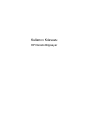 1
1
-
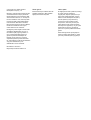 2
2
-
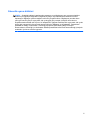 3
3
-
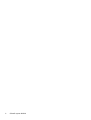 4
4
-
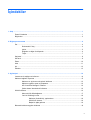 5
5
-
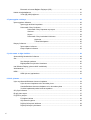 6
6
-
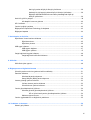 7
7
-
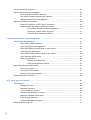 8
8
-
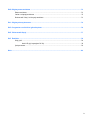 9
9
-
 10
10
-
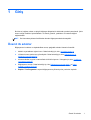 11
11
-
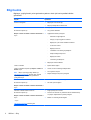 12
12
-
 13
13
-
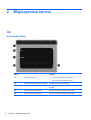 14
14
-
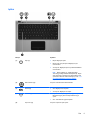 15
15
-
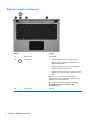 16
16
-
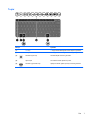 17
17
-
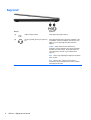 18
18
-
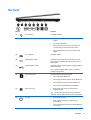 19
19
-
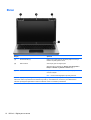 20
20
-
 21
21
-
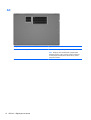 22
22
-
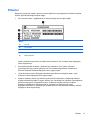 23
23
-
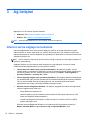 24
24
-
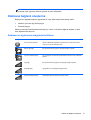 25
25
-
 26
26
-
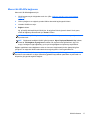 27
27
-
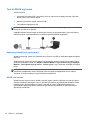 28
28
-
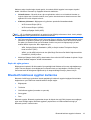 29
29
-
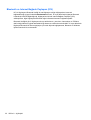 30
30
-
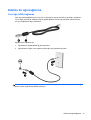 31
31
-
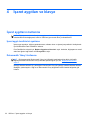 32
32
-
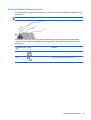 33
33
-
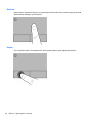 34
34
-
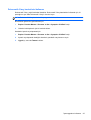 35
35
-
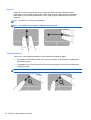 36
36
-
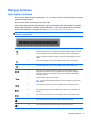 37
37
-
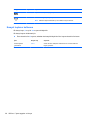 38
38
-
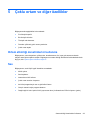 39
39
-
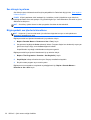 40
40
-
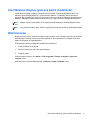 41
41
-
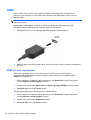 42
42
-
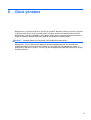 43
43
-
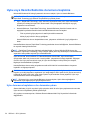 44
44
-
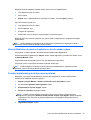 45
45
-
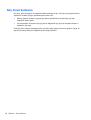 46
46
-
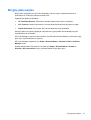 47
47
-
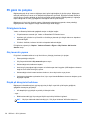 48
48
-
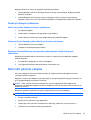 49
49
-
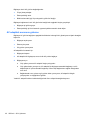 50
50
-
 51
51
-
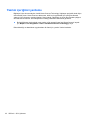 52
52
-
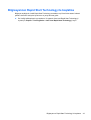 53
53
-
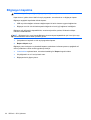 54
54
-
 55
55
-
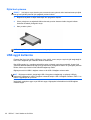 56
56
-
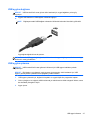 57
57
-
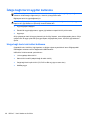 58
58
-
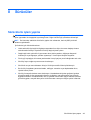 59
59
-
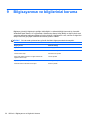 60
60
-
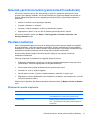 61
61
-
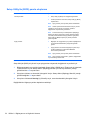 62
62
-
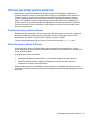 63
63
-
 64
64
-
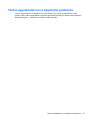 65
65
-
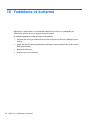 66
66
-
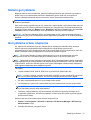 67
67
-
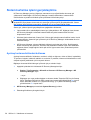 68
68
-
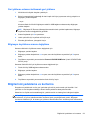 69
69
-
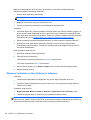 70
70
-
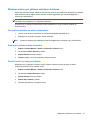 71
71
-
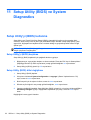 72
72
-
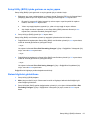 73
73
-
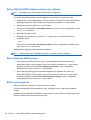 74
74
-
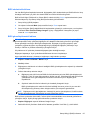 75
75
-
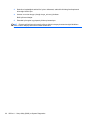 76
76
-
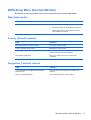 77
77
-
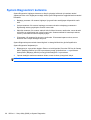 78
78
-
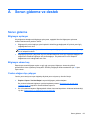 79
79
-
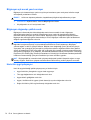 80
80
-
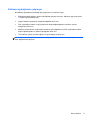 81
81
-
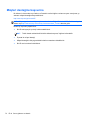 82
82
-
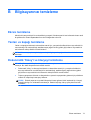 83
83
-
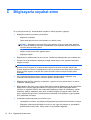 84
84
-
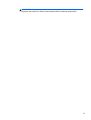 85
85
-
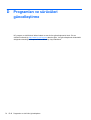 86
86
-
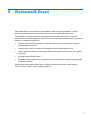 87
87
-
 88
88
-
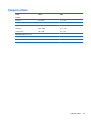 89
89
-
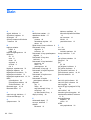 90
90
-
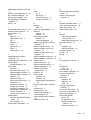 91
91
-
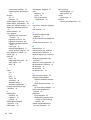 92
92
HP Folio 13 Notebook PC Base Model Kullanici rehberi
- Tip
- Kullanici rehberi
- Bu kılavuz aynı zamanda aşağıdakiler için de uygundur:
İlgili makaleler
-
HP Pavilion dm4-3100 Beats Edition Entertainment Notebook PC series Kullanici rehberi
-
HP Pavilion dm4-3000 Beats Edition Entertainment Notebook PC series Kullanici rehberi
-
HP Pavilion dv7-7000 Quad Edition Entertainment Notebook PC series Kullanici rehberi
-
HP Pavilion 10 TouchSmart 10-e000 Notebook PC series Kullanici rehberi
-
HP Pavilion g6-2300 Notebook PC series Kullanım kılavuzu
-
HP G62-b00 Notebook PC series Kullanici rehberi